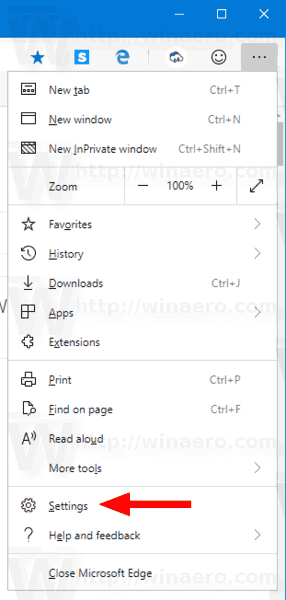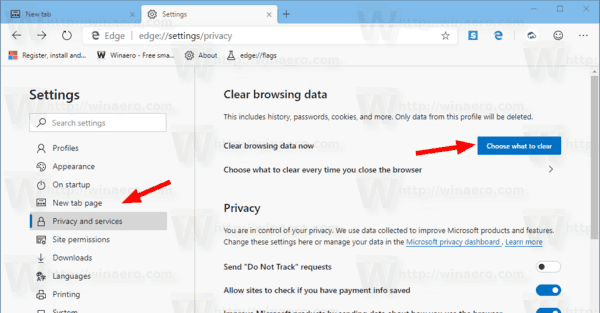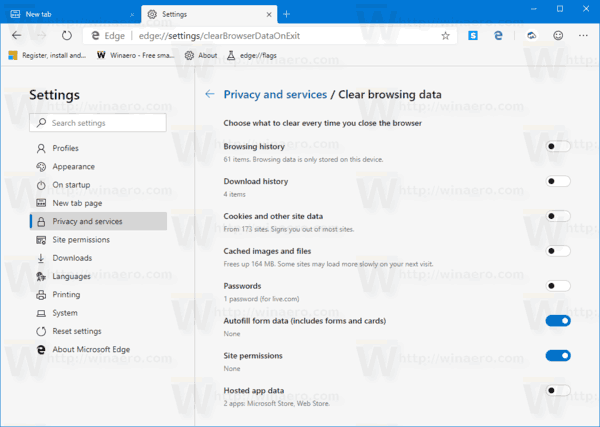Microsoft Edge Chromium đã nhận được một tính năng hữu ích mới trong chi nhánh Canary. Trình duyệt cho phép xóa từng phần tử lịch sử duyệt web mỗi khi bạn đóng Microsoft Edge. Có một tùy chọn mới trong Cài đặt cho phép cấu hình tính năng này.
Quảng cáo
Microsoft Edge, trình duyệt web mặc định của Windows 10, là di chuyển sang công cụ web tương thích với Chromium trong phiên bản Máy tính để bàn. Microsoft giải thích rằng ý định đằng sau động thái này là tạo ra khả năng tương thích web tốt hơn cho khách hàng và ít phân mảnh hơn cho các nhà phát triển web. Microsoft đã có một số đóng góp cho dự án Chromium, giúp chuyển dự án sang Windows trên ARM. Công ty hứa hẹn sẽ đóng góp nhiều hơn cho dự án Chromium.

liên minh huyền thoại cách thay đổi ngôn ngữ
Bắt đầu từ Edge 77.0.222.0, bạn có thể chỉ định những gì cần xóa khỏi lịch sử duyệt web khi thoát ứng dụng. Đây là cách nó có thể được thực hiện.
Để xóa dữ liệu duyệt web khi thoát trong Microsoft Edge,
- Mở Edge.
- Bấm vào nút menu có ba dấu chấm.
- Bấm vào mục Cài đặt.
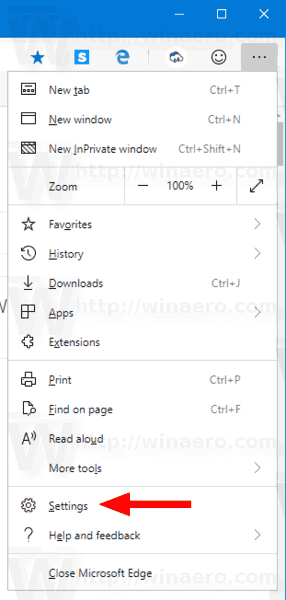
- Ở bên trái, nhấp vàoQuyền riêng tư và dịch vụ.
- Ở bên phải, nhấp vàoChọn nội dung cần xóa mỗi khi bạn đóng trình duyệt.
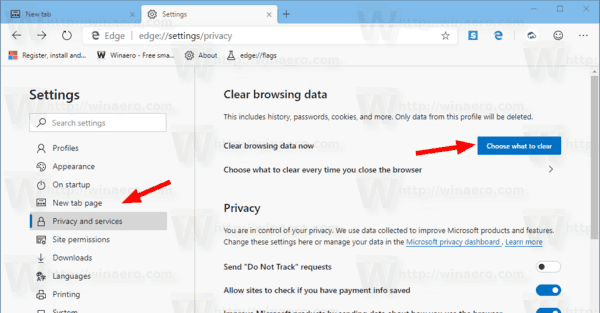
- Trên trang tiếp theo, hãy bật các mục mong muốn bằng cách sử dụng công tắc chuyển đổi.
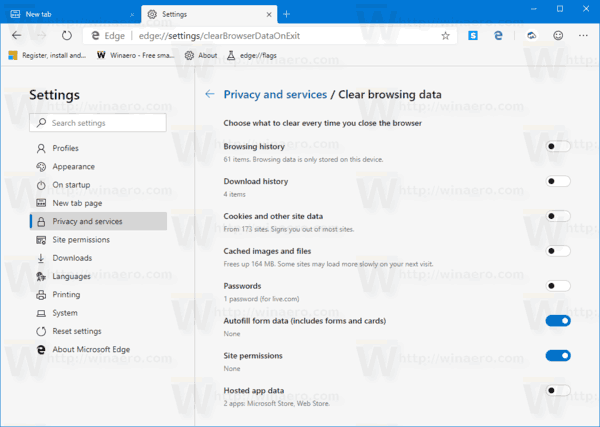
Bạn xong việc rồi. Lưu ý rằng bạn có thể truy cập trực tiếp vào các tùy chọn được đề cập bằng cách nhập URL sau vào thanh địa chỉ của Microsoft Edge Chromium:
edge: // settings / clearBrowserDataOnExit
Trình duyệt tự động cài đặt các bản cập nhật. Ngoài ra, bạn có thể kiểm tra các bản cập nhật theo cách thủ công bằng cách truy cập menu Trợ giúp> Giới thiệu về Microsoft Edge. Cuối cùng, bạn có thể lấy trình cài đặt Edge từ trang sau:
Tải xuống Microsoft Edge Preview
Tại thời điểm viết bài này, các phiên bản Microsoft Edge Chromium mới nhất như sau.
- Kênh Beta: 76.0.182.11
- Kênh phát triển: 77.0.218.4 ( xem nhật ký thay đổi )
- Kênh Canary: 77.0.222.0
Tôi đã trình bày nhiều thủ thuật và tính năng của Edge trong bài đăng sau:
Thực hành với Microsoft Edge dựa trên Chromium mới
Ngoài ra, hãy xem các bản cập nhật sau.
- Microsoft Edge Chromium hiện cho phép chuyển đổi chủ đề
- Microsoft Edge: Hỗ trợ cho Windows Spell Checker trong Chromium Engine
- Microsoft Edge Chromium: Phổ biến trước tính năng Tìm với Lựa chọn Văn bản
- Microsoft Edge Chromium Nhận Cài đặt Ngăn chặn Theo dõi
- Microsoft Edge Chromium: Thay đổi ngôn ngữ hiển thị
- Mẫu chính sách nhóm cho Microsoft Edge Chromium
- Microsoft Edge Chromium: Ghim Sites vào Thanh tác vụ, Chế độ IE
- Microsoft Edge Chromium sẽ cho phép gỡ cài đặt PWA làm ứng dụng trên máy tính để bàn
- Microsoft Edge Chromium Bao gồm Thông tin Video YouTube trong OSD Điều khiển âm lượng
- Các tính năng của Microsoft Edge Chromium Canary Cải tiến chế độ tối
- Chỉ hiển thị biểu tượng cho Dấu trang trong Microsoft Edge Chromium
- Trình chặn video tự động phát sắp có trên Microsoft Edge Chromium
- Microsoft Edge Chromium đang nhận các tùy chọn tùy chỉnh trang tab mới
- Bật Tìm kiếm của Microsoft trong Microsoft Edge Chromium
- Các công cụ ngữ pháp hiện đã có trong Microsoft Edge Chromium
- Microsoft Edge Chromium hiện theo chủ đề tối của hệ thống
- Đây là giao diện của Microsoft Edge Chromium trên macOS
- Microsoft Edge Chromium hiện cài đặt PWA trong thư mục gốc của menu Bắt đầu
- Bật Trình dịch trong Microsoft Edge Chromium
- Microsoft Edge Chromium tự động thay đổi tác nhân người dùng của nó
- Microsoft Edge Chromium Cảnh báo khi Chạy với tư cách Quản trị viên
- Thay đổi công cụ tìm kiếm trong Microsoft Edge Chromium
- Ẩn hoặc Hiển thị Thanh Yêu thích trong Microsoft Edge Chromium
- Cài đặt Tiện ích mở rộng của Chrome trong Microsoft Edge Chromium
- Bật Chế độ tối trong Microsoft Edge Chromium
- Các tính năng của Chrome đã được Microsoft xóa và thay thế trong Edge
- Microsoft đã phát hành phiên bản xem trước Edge dựa trên Chromium
- Edge dựa trên Chromium để hỗ trợ các luồng video 4K và HD
- Tiện ích mở rộng Microsoft Edge Insider hiện đã có trong Microsoft Store
- Thực hành với Microsoft Edge dựa trên Chromium mới
- Trang bổ trợ người dùng nội bộ Microsoft Edge được tiết lộ
- Microsoft Translator hiện được tích hợp với Microsoft Edge Chromium